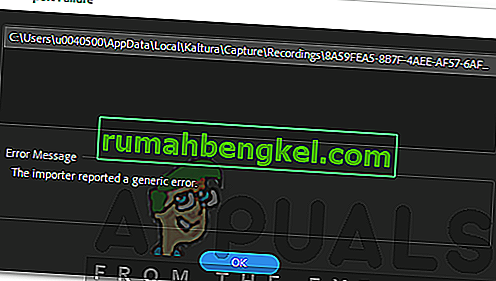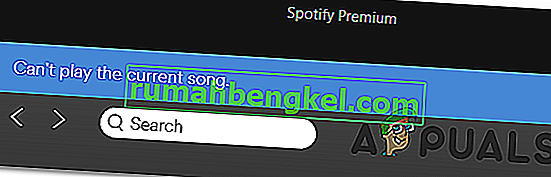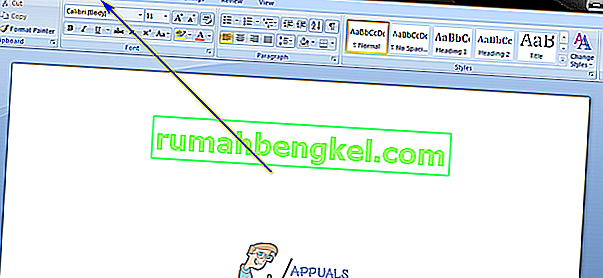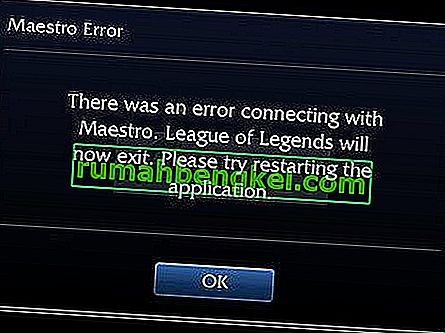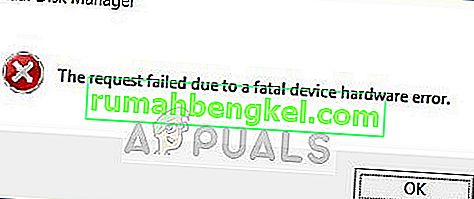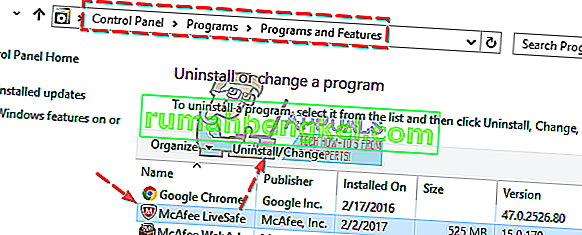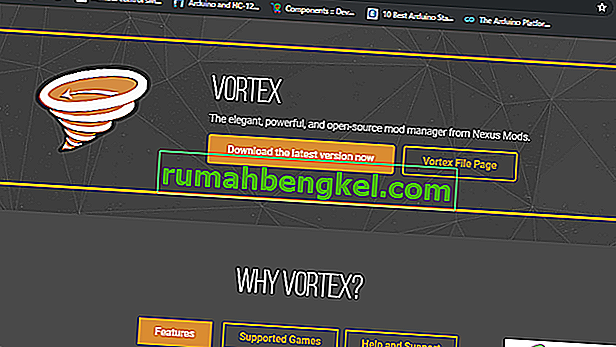ダークソウルズIIIは、さまざまなヒーローをロールプレイしてゲーム内キャンペーンを完了するアクションゲームです。ゲームはすぐに人気となり、Windows、Xbox One、Play Station 4などのさまざまなプラットフォームで利用できます。

Dark Soulsフランチャイズの最新バージョンには、FPSが60から1に突然低下するという吃音の問題があることが知られています。これは、プレイ中にランダムに発生し、ゲームがプレイ不能になる可能性があります。どもりは画面のピクセルが歪んでいるように感じられ、再生時にアクションがグリッチに見える場合があります。これは、多くのプレイヤーが毎日それを経験しているリリースで広範囲に及ぶ問題です。
Dark Souls IIIがどもる原因は何ですか?
ゲームのスタッターは常に1つのことになります。GPUまたはCPUでコマンドを正常に実行および実行するための非互換性。GPUとCPUは非常に幅広いカテゴリであるため、問題は、ゲームのプレイに使用されるそれらに関連するモジュールに起因する可能性があります。Dark Souls 3がどもる原因は以下に限定されません。
- ドライバコンピュータにインストールのいずれか正常に動作し、または破損しているされていません。また、ゲーム開発者は常に最新バージョンに応じてゲームを最適化するため、ドライバーを最新のビルドに更新する必要があります。
- Dark Souls 3とコンピューターのヒューマンインターフェイスデバイスの間にバグがあります。マッピングが正しく行われておらず、競合が発生している技術的なバグのようです。
- コントローラ、ゲームをプレイするためにコンピュータに接続されているにも問題の犯人かもしれません。これもゲームのバグであると報告されています。
- デバイスマネージャーにリストされている追加のデバイスも問題である可能性があります。Dark Souls 3は、いくつかの入力デバイスから入力デバイスを選択すると競合するようです。
- サードパーティのグラフィックオプションは、ゲームにうまく適合しない可能性があります。これらには、スレッド最適化などのグラフィックス拡張モジュールが含まれます。
回避策に進む前に、アクティブなインターネット接続があり、管理者としてログインしていることを確認してください。
解決策1:すべてのHID準拠デバイスを無効にする
HID(ヒューマンインターフェイスデバイス)は、主にコンピューターに接続された入力デバイスです。多くの周辺機器が接続されていなくても、コンピューターにはいつでもデバイスマネージャーに複数のHID準拠デバイスがリストされています。これはDark Soulsを妨害するようです(おそらくバグ)。これらのデバイスをすべて無効にして、エラーが修正されるかどうかを確認できます。
- Windows + R を押し、ダイアログボックスに「devmgmt.msc」と入力してEnterキーを押します。
- デバイスマネージャに一度のカテゴリー拡大ヒューマンインターフェイスデバイスと無効にキーワードを持つすべてのデバイスのHID-苦情を- "。

- 変更を保存して終了します。次に、Dark Souls 3を再度起動し、問題が解決するかどうかを確認します。
注:これで問題が解決しない場合は、USB入力デバイスに対して同じ手順を実行することを検討してください。
解決策2:コントローラーのアンインストール
コントローラーを使用してコンピューターでゲームをプレイしている場合、それが問題の原因である可能性があります。Dark Soulsは以前、キーボードの代わりにコントローラーを使用したときにいくつかの問題がありました。ゲームが周辺機器からの入力と正しく同期できず、スタッターなどの問題が発生しているようです。コントローラをアンインストールして、問題が解決するかどうかを確認できます。
- 前のソリューションで行ったように、デバイスマネージャーに移動します。
- Xbox 360周辺機器(Xboxコントローラーを使用している場合)のカテゴリを展開し、コントローラーを右クリックして[ アンインストール ]を選択します。

- ここで再びDark Soulsを起動して、吃音がまだ続くかどうかを確認します。
解決策3:グラフィックの最適化を無効にする
いくつかのサードパーティベンダー(NVIDIAなど)は、ユーザーが他のもの(プロセッサの使用状況など)とのトレードオフでより優れたグラフィックスと向上したビデオ品質を体験できるようにするグラフィックス最適化を提供しています。これらのオプションはDark Soulsで問題を引き起こすことが知られており、物事をより良くする代わりに悪化させます。

グラフィックカードのコントロールパネルに移動して、これらすべての種類の改善を手動で無効にする必要があります(専用グラフィックスを使用している場合、つまり組み込みのIntelグラフィックスを使用していない場合)。これらのオプションの1つの例は、スレッドの最適化です。オプションを1つずつ無効にしてからゲームを確認し、原因を診断できます。
チェックできる他のいくつかのオプションは、VR事前レンダリングフレームとパフォーマンス設定です。
上記のソリューションに加えて、次のことも試すことができます。
- ドライバーを利用可能な最新のビルドに更新する。それぞれを手動で更新して、最新のものがあることを確認してください。
- ゲームが最新のパッチに更新されていることを確認してください。Dark Souls 3の開発者は、このようなバグや不具合を修正するために常にアップデートをリリースしています。
- 正しいバージョンのディスプレイドライバがあることを確認してください
- 音声の途切れの問題がある場合は、ドライバーを更新するか(更新されていない場合)、以前のドライバーにロールバックできます(新しいドライバーが問題の原因である場合)。
- Windowsも最新バージョンのDirectXで最新ビルドに更新されていることを確認してください。